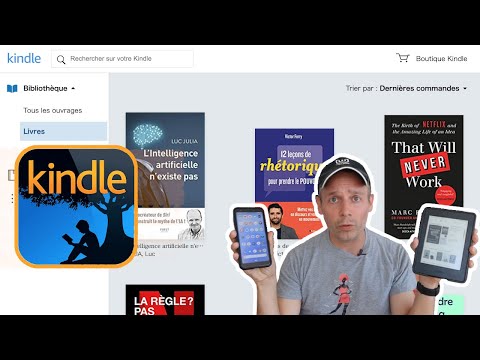All Mangas Reader est une extension Google Chrome qui vous permet de garder une trace du manga que vous lisez en ligne, ainsi que de conserver une trace de tous les mangas que vous avez lus et de vous avertir lorsqu'ils sont mis à jour.
La version actuelle (à partir de la version 1.3.0) prend en charge 30 sites de mangas différents, dont MangaFox et Manga Reader (voir la section "Conseils" pour une liste complète). Lisez la suite pour apprendre à l'utiliser.
' Remarque Ce wikiHow n'a pas été mis à jour depuis longtemps et All Mangas Reader prend en charge bien plus de 30 sites et en prend en charge au moins quelques-uns pour presque toutes les langues et il ne cesse de s'améliorer. De plus, certaines des instructions de ce wikiHow sont obsolètes et ne s'appliquent plus.
Pas

Étape 1. Assurez-vous que Google Chrome est installé
Lorsque vous l'avez fait, allez sur https://www.allmangasreader.com/ et cliquez sur "Installer".

Étape 2. Téléchargez le lecteur All Mangas
Vous pouvez le faire sur

Étape 3. Commencez à ajouter des mangas
Cela peut être fait de l'une des deux manières suivantes:
- Cliquez sur le bouton "All Mangas Reader" en haut à droite de votre navigateur. Cliquez sur le bouton "Rechercher un manga". Entrez un nom de manga et cliquez sur la loupe. En cliquant sur un manga, vous serez redirigé vers la page du manga en question. Une fois que vous commencez à le lire, il sera automatiquement ajouté à votre liste de lecture.
-
Si vous n'êtes pas sûr des sites sur lesquels un manga particulier est hébergé, cliquez simplement sur le symbole de la loupe à partir des boutons en haut à droite lorsque vous ouvrez l'extension. Entrez le nom d'un manga et il affichera une liste de tous les sites pris en charge sur lesquels le manga est hébergé. Vous pouvez cliquer sur une page de manga qui y est répertoriée et vous serez redirigé vers ce site, d'où vous pourrez commencer à lire immédiatement.
Sur la page de recherche, vous pouvez personnaliser davantage votre recherche pour affiner les résultats. Sous la zone où vous entrez le texte à rechercher se trouve une gamme d'options, vous permettant de restreindre votre recherche en fonction de la langue dans laquelle se trouve l'analyse et du site sur lequel elle est hébergée. (par exemple, avez-vous un site de mangas préféré en particulier ? Pourquoi ne pas essayer de rechercher des mangas sur ce site ?)
- Commencez simplement à lire un manga sur l'un des sites Web pris en charge. Tout ce que vous lisez sera ajouté à votre liste de lecture.

Étape 4. Personnalisez
Une fois que vous ouvrez l'extension, il y aura un bouton en haut à droite intitulé "Toutes les options de lecteur de mangas". À partir de là, vous pouvez choisir le style de votre liste de mangas, supprimer la publicité sur les sites Web de mangas, charger tout le chapitre sur une page Web, les faire défiler vers le bas ou cliquer sur chaque page à tour de rôle, etc..

Étape 5. Utilisez votre liste Manga
Les mangas que vous avez commencé à lire seront affichés par ordre alphabétique, à l'exception de ceux avec des chapitres que vous n'avez pas encore lus, qui seront en haut en rouge. Il répertorie tous les noms des mangas, les logos des sites Web où vous les lisez, le dernier chapitre que vous avez lu et le dernier chapitre qui a été mis à jour. Les boutons de navigation en haut à droite de chaque nom de manga renvoient au chapitre de manga précédent, au dernier chapitre que vous avez lu, au chapitre suivant, au dernier chapitre disponible et pour supprimer le manga de votre liste de lecture respectivement. Pour tous les mangas dont vous n'avez pas ouvert le dernier chapitre (en rouge en haut), il y aura également un bouton en forme d'œil à gauche des autres, vous permettant de marquer le dernier chapitre comme lu.

Étape 6. Vérifiez les mises à jour
Tant que vous êtes connecté à Internet, l'extension All Mangas Reader affiche le nombre de mangas dans votre liste de lecture qui ont téléchargé des chapitres que vous n'avez pas encore vus.
Des astuces
-
L'extension Google Chrome All Mangas Reader (à partir de la version 1.3.0) prend en charge:
- MangaFox
- Bleach Exil
- Lecteur de Manga
- Flux de Manga
- MangaToshokan
- AnimeA
- Mangable
- VilleManga
- Le spectre
- MangaKong
- AnimeStory (scans français)
- SubManga (scans espagnols)
- Notre Manga
- Manga ici
- BienManga
- MangerManga
- Manga2U
- StopTazmo
- Central de Mangas (scans portugais)
- Punch Mangas (scans en portugais)
- Manga Library (scans polonais)
- ItaScan (scans italiens)
- Animeextrémiste (scans espagnols)
- MangaSama (scans espagnols)
- MangasProject (scans en portugais)
- MangaTurk (scans turcs)
- VNSharing (scans vietnamiens)
- TenManga (scans anglais et chinois)
- BacaManga (scans indonésiens)
- Manga24 (scans russes)
- ReadManga (scans russes)
- L'un des principaux avantages de l'utilisation de l'extension est qu'elle charge chaque page du chapitre du manga sur une seule page, il vous suffit donc de les faire défiler vers le bas, plutôt que de cliquer sur chaque page comme vous le feriez sur la plupart des sites de mangas. Si vous préférez cependant cliquer, allez simplement sur le bouton d'options en haut à droite de l'extension, et sur la page résultante, cochez ou décochez la case intitulée "Pendant la lecture d'un manga, affichez le chapitre entier au lieu de la page actuelle".
- Sur la page des options, il y a aussi le choix de "Charger les scans dans l'ordre du chapitre". Cela ralentira un peu le temps de chargement global, mais le chargera de sorte que la première page soit entièrement chargée avant que la deuxième page ne commence à se charger, etc. plutôt que de les charger toutes en même temps.
- Si l'un des mangas que vous lisez est terminé, vous pouvez le supprimer de votre liste de lecture pour le désencombrer.
- Pour garder une trace complète des mangas que vous avez lus, vous pouvez essayer un site comme myanimelist, qui contient de nombreuses informations sur les mangas et vous permet d'écrire des critiques, etc. mais il ne vous informe d'aucune mise à jour.
- S'il existe de nouvelles versions de l'extension, Google Chrome met automatiquement à jour l'extension. Si cela prend trop de temps, retournez simplement à la page de l'extension et cliquez sur "Installer". Aucune de vos données ne sera perdue et l'extension se mettra simplement à jour vers la dernière version.